添加交互式热点可以丰富 camtasia studio 视频的互动性,为观众提供更身临其境的体验。 php 中文网小编将为大家带来 camtasia studio 中添加交互式热点的详细指南,包括如何创建各种类型的热点、自定义它们的设置以及在视频中定位和移动它们。通过本指南,您可以轻松掌握 camtasia studio 中交互式热点的使用,提升视频的吸引力和互动性。
1、将一段蓝色底 白色字母,素材拖拽到右侧的视频预览窗口。
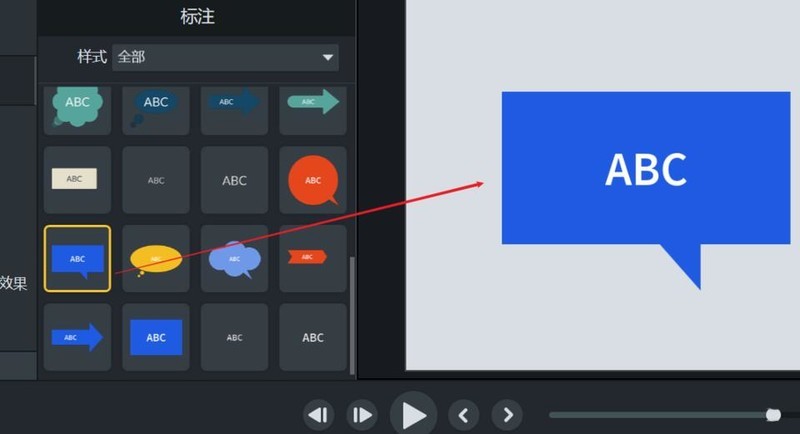
2、点击左侧的注释,点击水滴的图案 找到第4个图标添加交互式热点,有一个手指点触的图案的样子,直接把它拖拽到右侧的预览窗口上。
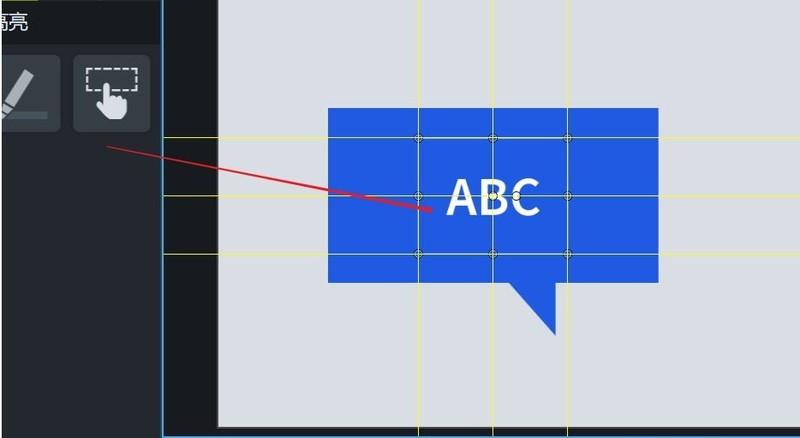
3、在右侧的属性面板中在结束时暂停勾选上,链接url输入一个链接, 并勾选在新浏览器标签中打开, 不然它就会覆盖当前网页。
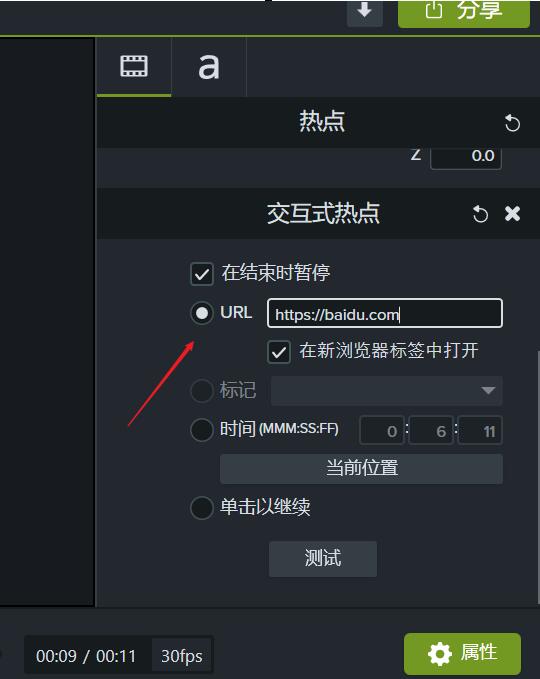
4、点击一下交互式热点面板属性下面的测试小按钮。
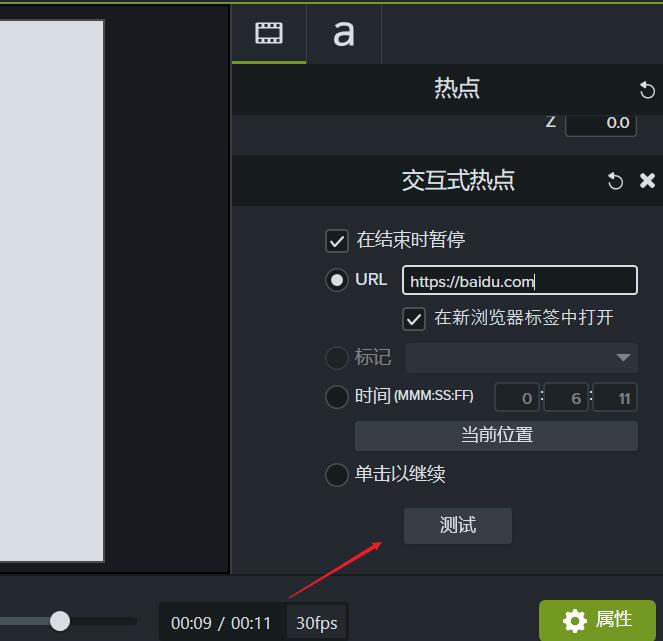
5、浏览器就会被启用,打开网络网页,
6、注意,文件分享导出视频的时候要选择本地文件。
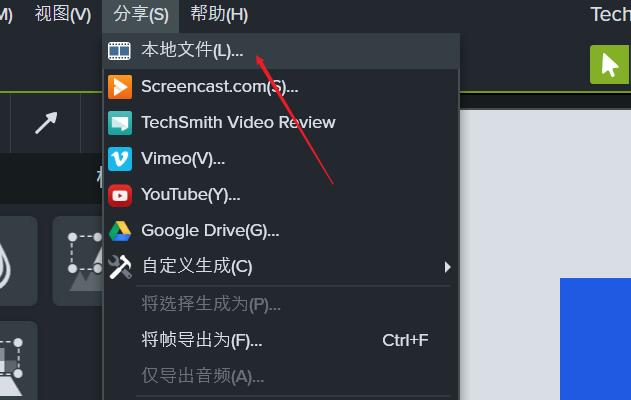
7、导出的格式当中要选择带smart player的预设, 将所有的源文件上传到自己的网站, 这样交互式热点的效果才会显现出来。
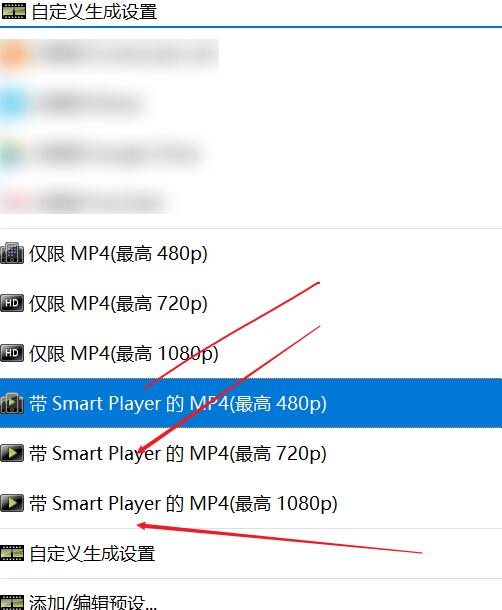
以上就是Camtasia Studio视频素材添加交互式热点的详细方法的详细内容,更多请关注php中文网其它相关文章!

每个人都需要一台速度更快、更稳定的 PC。随着时间的推移,垃圾文件、旧注册表数据和不必要的后台进程会占用资源并降低性能。幸运的是,许多工具可以让 Windows 保持平稳运行。

Copyright 2014-2025 https://www.php.cn/ All Rights Reserved | php.cn | 湘ICP备2023035733号